Chỉnh BIOS trên laptop Asus để boot từ USB là tính năng cơ bản mà bất cứ ai muốn cài Windows bằng USB phải biết bởi tùy vào định dạng kiểu file mà không phải lúc nào USB của bạn cũng nhạn dạng đúng chuẩn với laptop. Do đó chúng ta cần phải thiết lập chỉnh BIOS trên laptop Asus để boot từ USB ngay khi gặp phải vấn đề trên.

Để có thể chỉnh BIOS trên laptop Asus để boot từ USB tất nhiên chúng ta phải vào BIOS, tuy nhiên mỗi loại laptop đều có cách vào BIOS riêng của mình, Taimienphi.vn đã từng tổng hợp lại cách vào BIOS của rất nhiều hãng mà bạn đọc có thể xem trực tiếp tại đây tước khi chúng ta cùng nhau tiến hành chỉnh BIOS trên laptop Asus để boot từ USB.
Bước 1: Để chỉnh BIOS trên laptop Asus để boot từ USB ngay từ khi màn hình đen hiện ra khi bạn bật máy nhấn liên tục F2 cho đến khi vào giao diện BIOS của Asus.
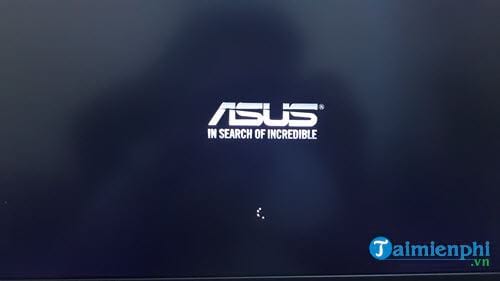
Chúng ta có thể nhấn Esc để vào giao diện Boot hoặc F2 để vào giao diện BIOS.

Bước 2: Giao diện BIOS của Asus hiện ra bạn nhấn tiếp F7 để vào Advanced Boot.

Bước 3: Trong Advanced Boot bạn chọn tiếp phần Advanced và chọn USB Configuration.

Bước 4: Trong USB Configuration hãy để ý cả 2 phần phía dưới nếu chúng chưa bật hãy bật (Enabled ) chúng lên.

Bước 5: Tiếp theo sang phần Boot, ở đây bạn chuyển Boot 1 là USB của bạn, như ví dụ này là USB Kingston Data Tralaver 3,chọn nó ở mục Boots Options #1 là được.

Bước 6: Đến bước này chúng ta chỉ cần chọn Save Changes and Exit để hoàn tất quá trình chỉnh BIOS trên laptop Asus để boot từ USB hoặc chọn UEFI USB Kingston để vào boot ngay lập tức, lựa chọn phương án nào là hoàn toàn tùy ở bạn.

Sau cùng hãy tận hưởng thành quả sau khi chỉnh BIOS trên laptop Asus để boot từ USB.

Như vậy Taimienphi.vn đã hoàn tất các bạn hướng dẫn xong cho các bạn cách để chỉnh BIOS trên laptop Asus để boot từ USB, với các này bạn có thể áp dụng cho hầu hết các dòng laptop hiện nay của Asus. Với các dòng laptop khác tuy có khác một chút nhưng hầu như thứ tự là không thay đổi do đó bạn cũng có thể dựa trên hướng dẫn này và tự tìm cho mình cách để chỉnh BIOS trên laptop HP để boot từ USB.
https://thuthuat.taimienphi.vn/cach-chinh-bios-tren-laptop-asus-de-boot-tu-usb-35698n.aspx
Với những ai mới sử dụng laptop Asus chắc hẳn bạn chưa biết cách chụp ảnh mành ình laptop Asus phải không, về cơ bản thì nó cũng giống như các máy hãng khác vậy. Cụ thể bạn truy cập tại đây để xem thêm hướng dẫn chụp ảnh màn hình laptop Asus là như thế nào nhé.
Những tin mới hơn
Những tin cũ hơn